台式机不用猫能不能上网
台式电脑怎么设置无线网络,台式电脑也能上wifi
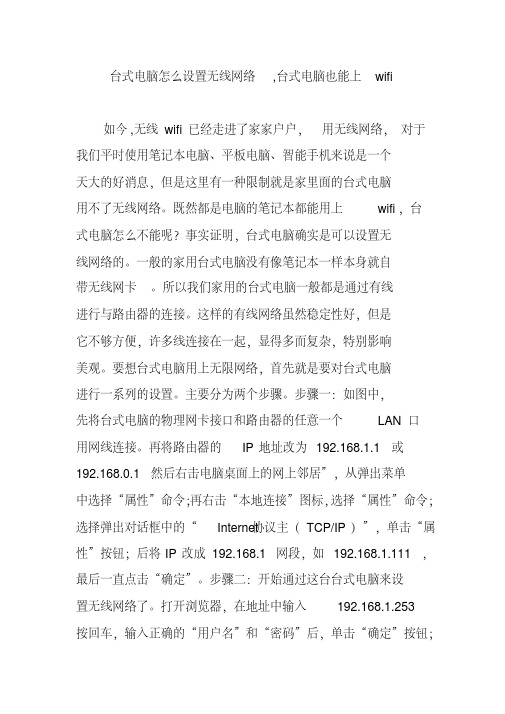
台式电脑怎么设置无线网络,台式电脑也能上wifi如今,无线wifi已经走进了家家户户,用无线网络,对于我们平时使用笔记本电脑、平板电脑、智能手机来说是一个天大的好消息,但是这里有一种限制就是家里面的台式电脑用不了无线网络。
既然都是电脑的笔记本都能用上wifi,台式电脑怎么不能呢?事实证明,台式电脑确实是可以设置无线网络的。
一般的家用台式电脑没有像笔记本一样本身就自带无线网卡。
所以我们家用的台式电脑一般都是通过有线进行与路由器的连接。
这样的有线网络虽然稳定性好,但是它不够方便,许多线连接在一起,显得多而复杂,特别影响美观。
要想台式电脑用上无限网络,首先就是要对台式电脑进行一系列的设置。
主要分为两个步骤。
步骤一:如图中,先将台式电脑的物理网卡接口和路由器的任意一个LAN口用网线连接。
再将路由器的IP地址改为192.168.1.1或192.168.0.1然后右击电脑桌面上的网上邻居”,从弹出菜单中选择“属性”命令;再右击“本地连接”图标,选择“属性”命令;选择弹出对话框中的“Internet协议主(TCP/IP)”,单击“属性”按钮;后将IP改成192.168.1网段,如192.168.1.111,最后一直点击“确定”。
步骤二:开始通过这台台式电脑来设置无线网络了。
打开浏览器,在地址中输入192.168.1.253按回车,输入正确的“用户名”和“密码”后,单击“确定”按钮;自动弹出“设置向导”,点击“下一步”按钮;切换到“工作模式”步骤,选择第一个“AP”选项,点击“下一步”按钮;切换到“无线设置”步骤,在下面的“SSID”中输入你要设置的S SID,然后选择下面的“WPA-PSK/WPA2-PSK”并输入密码,点击“下一步”按钮继续;然后会切换到最后一步,提示需要重启,直接单击“重启”按钮重启路由器;然后再重新将无线连接的“属性”改成自动获取IP的模式;然后再打开电脑的无线搜索,就可以看到你已经用好的无线信号,并且有加密的图标了。
台式电脑能不能连wifi要安装什么

台式电脑能不能连wifi要安装什么一般我们笔记本电脑就经常连接wifi了,但是台式机通常都是连网线,有网友问到台式机能不能连wifi?需要用到什么?现在小编就和大家说一下WinXP台式电脑连接无线网络上网的方法。
步骤如下:1、这里以USB外置无线网卡给大家演示,首先把USB无线网卡接在台式机上的USB接口上,这时候系统默认是没有此无线网卡的驱动,把买无线网卡时配送的驱动光盘放进光驱,然后安装驱动。
安装驱动的方法如以下步骤。
找到光盘对应无线网卡型号的文件,打开,然后运行Setup.exe软件,然后单击下一步2、单击下一步之后选择选择安装客户端应用程序和驱动程序,默认就是选中这个,继续下一步3、此时你单击下一步,如果你的USB无线网卡没有接在台式机的USB接口上,就会弹出一个提示信息,说此设备不存在,你可以单击确定,也可以把USB无线网卡先接上,然后单击下一步。
选择安装路径,一般默认就可以了4、然后继续单击下一步,在弹出的新窗口中再单击下一步按钮就可以装完毕了,安装完毕之后会提示要求你重新启动计算机,这里我们注销一下就可以了。
这时候可以看到任务栏下多了个无线网的图标5、我们双击任务栏的无线网络图标,打开无线网络属性对话框6、在打开的窗口中选择配置文件管理,然后选择扫描按钮,扫描无线网络7、单击扫描之后就可以扫描你所要连接的Wifi了,选择你想要连接的Wifi,然后单击激活,输入帐号密码就可以。
8、内置的无线网卡也是按以上同样的步骤,只是需要先把无线网卡插在主板的PCI插槽上面,然后按以上步骤进行驱动安装。
9、不同无线网卡的驱动安装方法是不同的,不过安装驱动的过程都是比较简单的,按以上步骤执行就可以完成台式机无线上网的功能了。
10、成功连接Wifi补充:常见网络故障解决方法ip地址冲突:ip地址冲突是局域网中经常出现的问题,有的用户可能重做系统或其他原因丢失自己的IP地址,在重新写IP的时候和其他人的IP地址一样导致ip地址出错,此时电脑右下角就会有个提示框提示你IP地址已经有人用。
台式机如何去使用无线路由器上网

台式机如何去使用无线路由器上网我的台式机想要实现无线路由器来上网!用什么方法实现好呢?下面由店铺给你做出详细的台式机使用无线路由器上网方法介绍!希望对你有帮助!台式机使用无线路由器上网方法一1、无线路由器外观先来了解一下无线路由器的各个接口,基本上无线路由器都大同小异,Reset按钮的位置不一定一致。
2、无线路由器怎么设置(1)用网线将无线路由器和电脑连接起来,当然也可以直接使用无线搜索连接,但是新手还是建议使用网线直接连接即可。
(2)连接好之后,打开浏览器,建议使用IE,在地址栏中输入192.168.1.1进入无线路由器的设置界面。
(3)需要登录之后才能设置其他参数,默认的登录用户名和密码都是admin,可以参考说明书。
(4)登录成功之后选择设置向导的界面。
(5)选择设置向导之后会弹出一个窗口说明,通过向导可以设置路由器的基本参数,直接点击下一步即可。
(6)根据设置向导一步一步设置,选择上网方式,通常ADSL用户则选择第一项PPPoE,如果用的是其他的网络服务商则根据实际情况选择下面两项,一般直接选择第一项自动选择即可,选完点击下一步。
(7)输入从网络服务商申请到的账号和密码,输入完成后直接下一步。
3、无线路由器怎么设置wifi密码接下来进入无线路由器设置,设置SSID名称,这一项默认为路由器的型号,这只是在搜索的时候显示的设备名称,可以根据喜好更改,方便搜索使用。
其余设置选项可以根据系统默认,无需更改,但是在网络安全设置项必须设置密码,防止被蹭网。
设置完成点击下一步。
至此,无线路由器的设置就大功告成了。
重新启动路由器即可连接无线上网了。
4、搜索无线信号连接上网(1)启用无线网卡,搜索WIFI信号,找到无线路由器的SSID名称,双击连接。
(2)正在获取WIFI信息,连接到无线路由器.(3)接下来输入之前设置的密码即可。
(4)正在连接,等待一会即可,连接上了就可以上网了。
台式机使用无线路由器上网方法二一般两个内容就可:一是广域网,和你的宽带一致即可。
台式电脑怎么连接无线网络
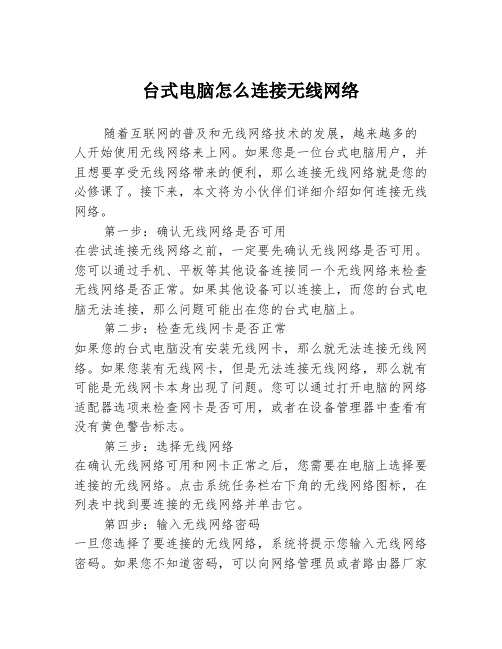
台式电脑怎么连接无线网络随着互联网的普及和无线网络技术的发展,越来越多的人开始使用无线网络来上网。
如果您是一位台式电脑用户,并且想要享受无线网络带来的便利,那么连接无线网络就是您的必修课了。
接下来,本文将为小伙伴们详细介绍如何连接无线网络。
第一步:确认无线网络是否可用在尝试连接无线网络之前,一定要先确认无线网络是否可用。
您可以通过手机、平板等其他设备连接同一个无线网络来检查无线网络是否正常。
如果其他设备可以连接上,而您的台式电脑无法连接,那么问题可能出在您的台式电脑上。
第二步:检查无线网卡是否正常如果您的台式电脑没有安装无线网卡,那么就无法连接无线网络。
如果您装有无线网卡,但是无法连接无线网络,那么就有可能是无线网卡本身出现了问题。
您可以通过打开电脑的网络适配器选项来检查网卡是否可用,或者在设备管理器中查看有没有黄色警告标志。
第三步:选择无线网络在确认无线网络可用和网卡正常之后,您需要在电脑上选择要连接的无线网络。
点击系统任务栏右下角的无线网络图标,在列表中找到要连接的无线网络并单击它。
第四步:输入无线网络密码一旦您选择了要连接的无线网络,系统将提示您输入无线网络密码。
如果您不知道密码,可以向网络管理员或者路由器厂家寻求帮助。
输入正确的密码并单击连接,系统将尝试连接该无线网络。
第五步:等待连接成功连接无线网络需要一定的时间,如果您的电脑和路由器之间的距离较远或者存在其他无线电波干扰,连接时间将会更长。
请耐心等待几分钟,直到显示“已连接”或“已获取IP地址”。
如果连接失败,可以尝试重新输入密码或重启电脑再次尝试。
总结:以上就是连接无线网络的步骤。
当然,不同的无线网络连接方式可能会有所不同,但是大体上都是类似的。
无论您选择什么无线网络连接方式,首先要确认无线网络是否正常可用,再检查无线网卡是否可用,选择要连接的无线网络,并输入正确的密码,最后等待连接成功即可。
连接无线网络可能需要一些耐心和技巧,但只要您按照上述步骤正确操作,就能够连接成功。
台式机无网卡怎么样实现上网

台式机无网卡怎么样实现上网我在想,台式机无网卡能实现上网吗?下面由店铺给你做出详细的台式机无网卡上网解决方法介绍!希望对你有帮助!台式机无网卡上网解决方法一:购买无线网卡就可以了。
1把无线网卡直接插到USB口上,系统默认是没有此无线网卡的驱动,把买无线网卡时配送的驱动光盘放进光驱,然后安装驱动,找到光盘对应无线网卡型号的文件,打开,然后运行Setup.exe软件,然后单击下一步。
2. 选择安装客户端应用程序和驱动程序,选择默认框点击下一步,然后弹出一个对话框,如果没有插入USB无线网卡,则会弹出设备不存在的对话框,这时可以把USB无线网卡插上,或者直接进行忽略对话框进行下一步操作。
3.在弹出的对话框中,选择安装完成。
然后会在任务栏中看见一个无线网络信号的图标,如果没有,就注销电脑,然后点击它,搜索要连接的无线网络,点击连接,有密码的话就输入密码,就可以连接了。
台式机无网卡上网解决方法二:其实台式机无线上网与笔记本无线上网的根本区别就在于无线网卡这一部分,因为其它像无线AP、无线网桥之类的设备都是在计算机之外,与是否是笔记本电脑无关。
而台式机与笔记本电脑所用的无线网卡区别又体现在网卡的接口方面。
我们知道,台式机可用的上设接口主要有PCI和USB两类,而笔记本电脑则主要为PCMCIA接口类型,当然USB的也可以,但它会影响笔记本的便携性能。
但USB无线设备对于台式机来说,则以上这些不足就不存在了。
另外一方面,随着USB2.0标准的正式实施,它还具有的高达480Mbps的传输速度,所以总的来说USB接口具有很大的发展潜力。
针对以上种种原因,笔者要向大家全面推介几个台式机无线网方案,当然无线网卡方面则主要是以方便连接、传输速率高的USB接口类型作为方案的重点。
本篇仅介绍家庭用户的相应方案。
现在,一个家庭中拥有几台台式机的用户是越来越多了,相反拥有笔记本的家庭用户却并不多见,所以对路式机无线上网的应用环境相对更加成熟,用户的需求也更加迫切。
台式电脑怎么连接wifi步骤
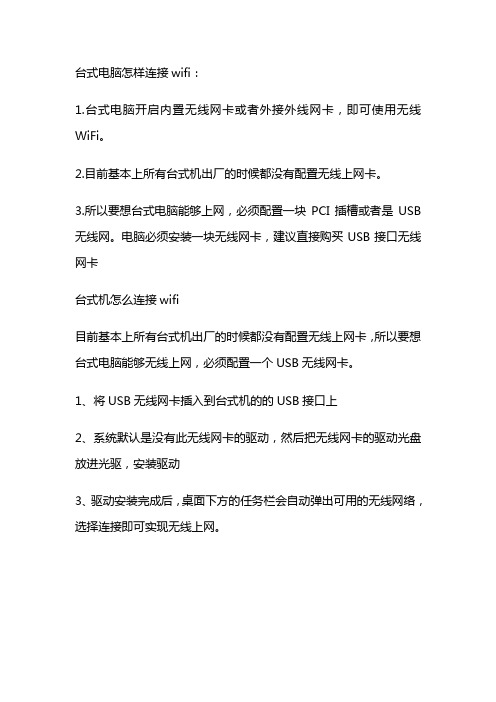
台式电脑怎样连接wifi:
1.台式电脑开启内置无线网卡或者外接外线网卡,即可使用无线WiFi。
2.目前基本上所有台式机出厂的时候都没有配置无线上网卡。
3.所以要想台式电脑能够上网,必须配置一块PCI插槽或者是USB 无线网。
电脑必须安装一块无线网卡,建议直接购买USB接口无线网卡
台式机怎么连接wifi
目前基本上所有台式机出厂的时候都没有配置无线上网卡,所以要想台式电脑能够无线上网,必须配置一个USB无线网卡。
1、将USB无线网卡插入到台式机的的USB接口上
2、系统默认是没有此无线网卡的驱动,然后把无线网卡的驱动光盘放进光驱,安装驱动
3、驱动安装完成后,桌面下方的任务栏会自动弹出可用的无线网络,选择连接即可实现无线上网。
台式电脑不用网线,不用密码,不用买无线接受器也可以连网了
台式电脑不用网线,不用密码,不用买无线接受器也可以连网
了
世界上最遥远的距离是什么?就是没有网的日子。
虽然这是个病句,但是会有很多小伙伴深有体会吧。
在我们生活当中,网络似乎是不可缺少的了。
那么WiFi也是非常普遍的了,万能钥匙也是手机必备的小软件了,所以这次咱就不谈手机了,咱们来谈一谈:
台式电脑没有网线时怎么连个WiFi、
笔记本电脑在不知道WiFi密码时怎么连接WiFi
因为我们都知道电脑是没有万能钥匙的,它没有办法去破译密码,尤其台式电脑更是如此!废话不哆嗦!下面教你如何让电脑连接不知道密码的网络!
首先我们用到的材料有:手机、数据线(所谓数据线当然是可以读取数据的线啦,只能充电的不行哦)、最后就是电脑啦。
第一、我们在手机上安装万能钥匙,因为我们知道万能钥匙是没有电脑版的,安装好了打开软件
第二、我们将手机通过数据线连接到电脑。
第三、我们通过万能钥匙,连接一个网络;
第四、我们进入手机设置将手机移动网络关闭,切记!一定要关闭移动网络,不然获取的是手机流量;
第五、点击手机设置,打开个人热点---->其他共享方式--->USB 共享网络
这时电脑网络会开始反应,不一会儿电脑就连上网了,这个时候电脑就通过手机连接的WiFi网络进行网上冲浪了。
好东西就是要分享的。
最后还是要提醒一下:记得关闭手机数据。
台式怎么连接无线wifi
台式电脑要想连接无线网络(wifi),首先需要具备一个条件。
需要安装一个无线网卡。
一般台式电脑都是没有安装的,需要在网上购买一个无线网卡。
尽量购买免驱动的无线网卡,安装之后就能像笔记本电脑一样连接wifi了。
工具/原料
•台式电脑
•无线网卡
•wifi网络
方法/步骤
1.无线网卡有两种,
一种是免驱动。
插入台式电脑USB接口就可使用。
一种是需要安装驱动的,网卡附带一个光盘,如果台式电脑没有光驱,需要借用笔记本把光驱里面的驱动安装文件拷贝到台式电脑上,安装网卡驱动即可使用。
2.无线网卡就绪后,桌面右下角会有一个无线网络的小图标。
3.点开无线网络图标,就能看到附近的wifi网路,找到自己家,
或者知道wifi密码的网络。
选中自动连接,然后点击“连接”
按钮。
4.然后,输入wifi密码,点击“下一步”。
5.连接成功之后,无线网列表上面就会提示“已连接,安全”的
提示。
则代表可以上无线网了。
6.如连接成功之后,网络不可使用,可以尝试重启路由器,或重
启网络,重新连接即可
台式机连接无线WIFI的硬件要求
目前主流的台式机操作系统WIN7/WIN10的右下角都有一个WIFI网络标识,如果装了无线网卡,点开可以看到相关的WIFI设置(WLAN),如果你的电脑没有无线网卡,或者没有装好无线网卡的驱动程序是无法显示的(请不要再问我怎么装驱动,问客服谢谢)。
台式电脑在农村无线上网的方法总结
有电话,看你们村里开通了ADSL没有,你可以打10000号或者你们镇(乡)电信营业厅电话咨询一下看有没有宽带业务。
如果没有的话,你可以采用联通无线上网。
但需要注意的是,联通无线上网,速度很慢的,也就是说聊聊天、看看网页还是可以的,如果玩其它的则太慢了。
如果你的电脑内置了“猫”,那么就可以拨号上网,密码:16300,用户名:16300笔记本电脑在农村无线上网悬赏分:20 - 解决时间:2009-10-2 22:41我老家在重庆的农村,在四川读书。
放假后想在家上网。
如果无线上网,是不是需要买一张上网卡和手机卡?听说也可以用手机当个猫,我的手机是诺基亚5130XM,可以实现这个功能不?现在都3g了,在无线上网上与CDMA和GPRS有什么区别?资费怎样?还有,如果我要有线上网,也只有用电话线了,或者用一个猫接电话线和网线,而这又只能拨号了?设置时需要管IP地址么?我建议你使用手机连接电脑上网,这样你不用额外都购买设备,这样可以节省一些费用。
5310连接电脑上网没有问题,但是需要数据线和原包装带的光盘,光盘如果没有就去诺基亚官网上下载一个就可以。
现在是都3G了,但是农村好像还很少普及,你要文明电信商才可以。
CDMA和GPRS的差别技术上我们就不阐述了,简单的区别就是使用不同的运营商信号,CDMA 是电信在运营,GPRS是移动的业务范围。
使用种CDMA的网速要优于GPRS,但是移动的业务升级了,现在GPRS的业务升级为EDGE,网速理论可以达到480K但是理论和实际的差别要有心理准备,5310在上网或是QQ的时候手机信号的旁边会显示一个E字,这样就说明你所在的范围被EDGE网络覆盖了。
EDGE上网比CDMA和GPRS快很多,浏览网页,看股票,查询邮件,聊天等没有任何问题,但是网络游戏就不要期盼了。
关于资费,各省各市都有很多差别,最合理的就是包月包流量的方式,最高为每月5G流量,足够用,肯定不会超出的,价格应该在百元左右。
台式机无线上网卡
台式机无线上网卡台式机无线上网卡是一种专为台式机设计的无线网络连接设备。
它通过将台式机与无线路由器或者其他无线网络设备相连,使台式机能够在没有有线连接的情况下也能够访问互联网。
无线上网卡的广泛应用使得台式机具备了更大的灵活性和便利性。
台式机无线上网卡的特点在于它的便携性和易于安装。
一般来说,无线上网卡的安装非常简单,只需要将其插入台式机的PCI-E接口或者USB接口,然后安装相关驱动程序即可。
相比起有线连接,无线上网卡无需布线,同时能够让台式机实现整个房间范围内的移动自由。
得益于无线技术的发展,现如今的台式机无线上网卡不仅具备了高速传输的能力,而且也具备了更稳定和可靠的连接性能。
一些高端的无线上网卡甚至支持MU-MIMO技术,能够同时连接多个设备,提供更快的网络速度和更好的网络体验。
同时,采用了最新的无线标准,如802.11ac或者802.11ax,使得无线上网卡具备了更大的带宽和更低的延迟。
采用无线上网卡的台式机用户可以享受到更好的网络体验。
无线上网卡可让台式机接收到无线信号,并通过无线路由器建立起连接,使得用户能够方便地进行网络浏览、在线游戏、音乐和视频流媒体等。
无线上网卡还可以解决布线困难的情况,避免了布线造成的不美观和空间浪费问题。
对于需要频繁搬动台式机的用户来说,无线上网卡更是一个理想的解决方案,因为无需担心有线连接被拉断或者损坏。
当然,与无线上网卡相关的一些问题也需要考虑。
由于无线信号的传输受到物理障碍的影响,如墙壁、楼板等,因此信号的稳定性可能会受到影响。
另外,与有线连接相比,无线连接的速度可能会受到一些因素的限制,如距离、干扰等。
然而,通过选择合适的无线路由器和优质的无线上网卡,这些问题可以被解决或者减轻。
在选择无线上网卡时,用户应该考虑一些关键因素。
首先是无线标准,用户应该选择与自己的路由器兼容的无线标准。
其次是速度和性能需求,用户可以根据自己的需求选择合适的速度和性能。
另外,也可以考虑无线上网卡的天线设计,天线的数量和位置都会影响信号的接收和传输。
- 1、下载文档前请自行甄别文档内容的完整性,平台不提供额外的编辑、内容补充、找答案等附加服务。
- 2、"仅部分预览"的文档,不可在线预览部分如存在完整性等问题,可反馈申请退款(可完整预览的文档不适用该条件!)。
- 3、如文档侵犯您的权益,请联系客服反馈,我们会尽快为您处理(人工客服工作时间:9:00-18:30)。
台式机不用猫能不能上网
“猫”是我们上网的工具,那么台式机不用猫能上网吗?小编来告
诉你!下面由店铺给你做出详细的台式机不用猫是否能上网说法介绍!希
望对你有帮助!
台式机不用猫是否能上网说法一:
ADSL宽带不行,光纤到楼可以
光纤用的是光电转换器。目前光纤宽带主要是PON接入方式,
PON接入主要有FTTB和FTTH两种,FTTB是光纤到楼,用户端设备
ONU(光纤接入猫)放在楼道坚井内,再通过网线到用户家。FTTH是光
纤到户,这种接入ONU放在用户家里。
猫(modem)作用是模拟信号和数字信号的转换,计算机只能识别
数字信号
台式机不用猫是否能上网说法二:
没有猫是可以上网的,只要满足以下几个条件就可以上网。
居住场所或是其他场所使用光钎的话,不用猫是可以上网的
原因:猫只是一个转换器而已(数字信号转换成普通电话线传送的
脉冲信号),其实是无奈的选择,电话线现在基本家家有。但是拉根光
纤可是很贵,除非这里、上网的人多可能会拉过来根。
居住场所或是其他场所使用的是网线,不用猫也是可以上网的。
先说一下上网并不是说一定要有猫才能上网,要看网络的接入方式,
ADSL上网需要猫,如果是LAN接入就不需要猫来上网。
拨号程序也是一样的,并不是所有上网都需要拨号,拨号最大的
作用是方便运营商对用户进行管理。
台式机不用猫是否能上网说法三:
1、如果是电话线接入的ADSL宽带的话,是必须配猫才能使用。
2、当宽带是光纤+LAN方式接入的话则无需宽带猫,直接经进线
插到电脑上了。
3、以光纤接入方式的宽带需要配光纤收发器(俗称光猫)后才能上
网。
相关阅读:
“猫”分类
一般来说,根据Modem的形态和安装方式,可以大致可以分为
以下四类[1] :
1、外置式Modem
外置式Modem放置于机箱外,通过串行通讯口与主机连接。这
种Modem方便灵巧、易于安装,闪烁的指示灯便于监视Modem的
工作状况。但外置式Modem需要使用额外的电源与电缆。
2、内置式Modem
内置式Modem在安装时需要拆开机箱,并且要对中断和COM
口进行设置,安装较为繁琐。这种Modem要占用主板上的扩展槽,
但无需额外的电源与电缆,且价格比外置式Modem要便宜一些。
3、PCMCIA插卡式Modem
插卡式Modem主要用于笔记本电脑,体积纤巧。配合移动电话,
可方便地实现移动办公。
4、机架式Modem
机架式Modem相当于把一组Modem集中于一个箱体或外壳里,
并由统一的电源进行供电。机架式Modem主要用于
Internet/Intranet、电信局、校园网、金融机构等网络的中心机房。
除以上四种常见的Modem外,还有ADSL调制解调器。Cable
Modem利用有线电视的电缆进行信号传送,不但具有调制解调功能,
还集路由器、集线器、桥接器于一身,理论传输速度更可达10Mbps
以上。
通过Cable Modem上网,每个用户都有独立的IP地址,相当于
拥有了一条个人专线。深圳有线电视台天威网络公司已推出这种基于
有线电视网的Internet接入服务,接入速率为2Mbps-10Mbps!
